
Obsah:
- Úvod
- Vylúčenie zodpovednosti
- Krok 1: Materiál a nástroje
- Kusovník
- Krok 2: 3D tlač
- Krok 3: Programovanie: Príprava
- Krok 4: Programovanie: Upravte kód
- Krok 5: Programovanie: Nahrajte kód
- Krok 6: Spájkovanie: Prehľad
- Krok 7: Spájkovanie: napájací modul
- Krok 8: Spájkovanie: batéria
- Krok 9: Spájkovanie: Arduino, LED a senzor
- Krok 10: Spájkovanie: Dajte to dohromady
- Krok 11: ČAS TESTOVANIA
- Krok 12: Zostavenie
- Krok 13: Pridajte remienok
- Krok 14: Hotovo
- Autor John Day [email protected].
- Public 2024-01-30 11:57.
- Naposledy zmenené 2025-01-23 15:05.




Úvod
Ahoj všetci! Toto je môj prvý sprievodca a (dúfajme, že prvý) zo série sprievodcov na mojej ceste k vytvoreniu open-source RGB-LED vizuálneho poi. Aby to bolo najskôr jednoduché, bude to mať za následok jednoduché LED-poi s diaľkovým ovládaním cez IR a všetkými druhmi animácií zmeny farby.
Majte na pamäti: Tento druh poi (bez IR diaľkového ovládača) je možné kúpiť za približne 20 $ na Amazone, takže to nestojí za finančnú námahu - urobte si to kvôli zážitku, nie kvôli výsledku.
Dúfam, že ľudia budú do GitHubu tohto projektu prispievať animáciami, ktorých výsledkom bude široká škála animácií, z ktorých si môžete vyberať, a preto budú mať táto verzia väčšiu hodnotu v porovnaní s voľne predajnými.

Vylúčenie zodpovednosti
V prvom rade niekoľko bezpečnostných upozornení. Túto zostavu vyskúšajte iba vtedy, ak viete, čo robíte. Nie som elektrotechnik, nezodpovedám za to, že sa niečo pokazí. Ide o niekoľko nebezpečných krokov/materiálov, o ktorých by ste mali vedieť:
Lipos môže byť nebezpečný. Zvlášť spájkovanie, skratovanie a skladovanie LiPosu prináša množstvo nebezpečenstiev. Aj keď konštrukcia prebehne v poriadku, môžu sa uvoľniť káble, články sa môžu poškodiť alebo niektorá z čínskych súčiastok bez názvu môže zlyhať a spôsobiť skrat. Nenechajte ich nabíjať bez dozoru, najlepšie na ich nabitie použite externú nabíjačku, na uskladnenie a prepravu vyberte lipo (najlepšie je podľa mňa ich uložiť do jedného z týchto „lipo sáčkov“).
Pri výkone s nimi pôsobia na zvieratá pôsobenie niektorých významných síl. Ak do nich niekoho zasiahnete alebo niečo s ním zlyhá, výtlačok zlyhá a časti lietajú okolo, môže dôjsť k zraneniu osôb.
Používajte zdravý rozum, uvedomte si nebezpečenstvá, ak si nie ste istí, prečítajte si to sami. Dostanete nápad.
Ak som vás nevystrašil, užite si stavbu a zabavte sa s nimi.
Krok 1: Materiál a nástroje


Kusovník
Najprv sa pozrime, čo potrebujeme pre túto zostavu. Odporúčam kúpiť väčšinu vecí na AliExpress, ak máte čas počkať. Lipy som však našiel iba v HobbyKing.

Komponenty/elektronika
| Množstvo | názov | Zdroj | Komentovať |
| 2 | Modul nabíjačky lítiových batérií TP4056 | Amazon.com, AliExpress | |
| 2 | Turnigy nano-tech 1 000 mAh 1S 15C okrúhly článok | Hobbyking | |
| 2 | 2-5V až 5V zvyšujúce napájanie | AliExpress | Obvod zosilňovača MT3608 sa tiež hodí |
| 2 | ArduinoPro Mini ATMEGA328P 5V 16MHz | Amazon.com, AliExpress | |
| 2 | 1838 940nm dióda IR prijímača | Amazon.com, AliExpress | |
| 1 m | LED pásik APA102 (144 alebo 96 LED/m) | Amazon.com, AliExpress | Potrebujete asi 2 x 10 LED |
| 2 | 10u kondenzátor 220uF | AliExpress | |
| 1 | IR diaľkové ovládanie | AliExpress |

Nástroje
| názov | Odporúčanie | Komentovať |
| 3D tlačiareň | ||
| Spájkovačka | QUICKO T12 | |
| Horúca lepiaca pištoľ | ||
| Počítač s Arduino IDE | ||
| FTDI USB čip | FT232 | alternatíva: Arduino Uno |
| Wirestrippery | voliteľné | |
| Strihač káblov | Frézy Knipex | voliteľné |
| Breadboard + prepojky | voliteľné | |
| Arduino Uno | voliteľné |
Spotrebný materiál
| názov | Komentovať |
| Tenký drôt | 24-28AWG |
| Spájkovacie olovo | |
| Zmršťovacia trubica | |
| Pinové hlavičky (male & female) alebo malý konektor | |
| Jasné vlákno pre 3D tlač | Použil som PLA, ale nylon môže poskytnúť silnejšie výsledky |
| Horúce lepiace tyčinky | |
| tavidlo a spájka zinku alebo kovová kefa/brúsny papier | Brúsny papier sa mi osvedčil |
| Nejaká šnúra na popruhy | Použil som jednoduchý plastový akord, ale možno budete chcieť byť kreatívni |
Krok 2: 3D tlač


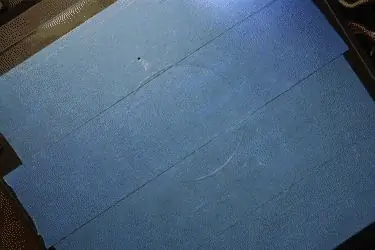
Pretože to trvá najdlhšie, začneme tým, že všetky diely pre túto zostavu vytlačíme dvakrát s umiestnením podpory „všade“.
Choďte na Thingiverse, stiahnite si súbory STL a nakrájajte ich na svoj obľúbený krájač.
Použil som čisté PLA s rozlíšením 0,28, ktoré fungovalo dobre, ale ak môžete, možno budete chcieť použiť pevnejší materiál, aby ste boli na bezpečnej strane a predišli akýmkoľvek poruchám počas odstreďovania.
Výsledok je viac nepriehľadný ako priehľadný, čo je pre nás dobré, pretože poi funguje ako difúzor a pekne sa rozsvieti bez viditeľnosti jednotlivých LED diód. Keď sú výtlačky hotové, nechajte podporný materiál zapnutý a obe polovice niekoľkokrát priskrutkujte a odskrutkujte. Podperný materiál poskytuje lepšie uchopenie a akonáhle do seba dobre zapadnú, môžete všetky podpery odstrániť.

Krok 3: Programovanie: Príprava
Na zostavenie projektu musíme nainštalovať knižnicu FastLED a IRremote Library. Obe možno nájsť pomocou zostavy Arduino IDE zostavenej v programe Library Management. Ak chcete nahrať náčrty do Arduino pro mini, musíte použiť čip FTDI.
Okrem toho potrebujete zdrojový kód tohto projektu, ktorý nájdete na GitHub.
Krok 4: Programovanie: Upravte kód
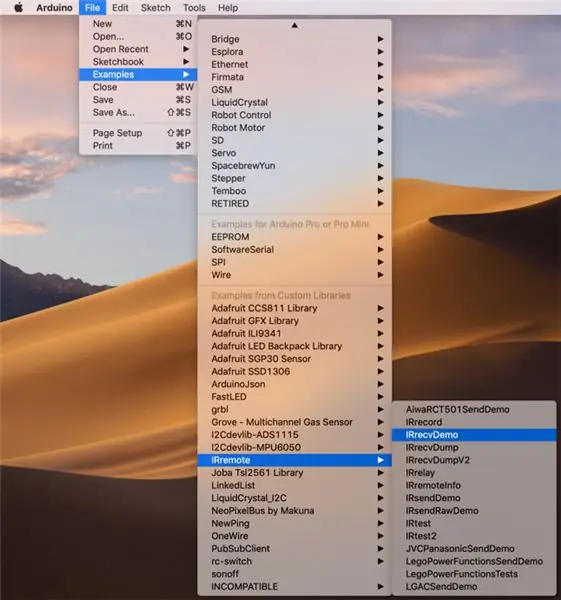

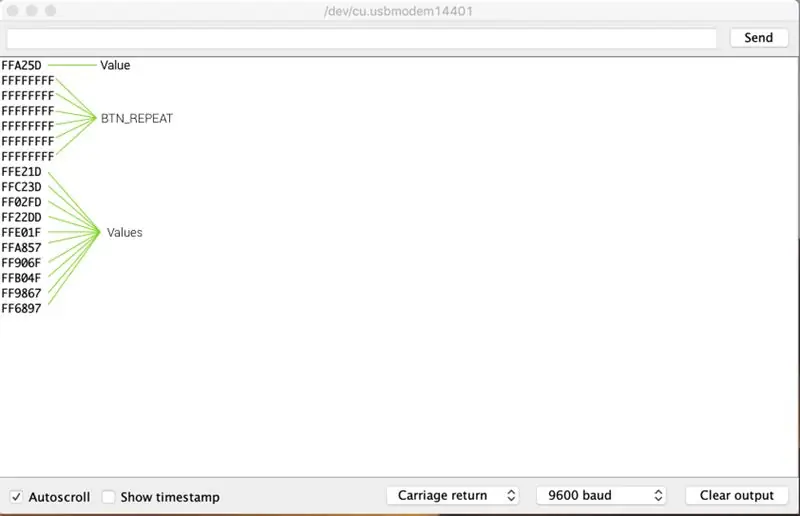
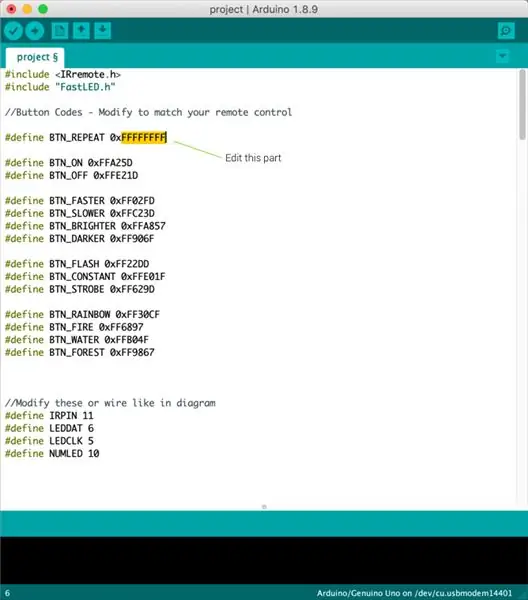
Pre pohodlie som použil náhradné Arduino Uno, ale môžete použiť iba jedno z Arduino Pro Minis.

Zapojte obvod zobrazený na obrázku vyššie pomocou jedného z čipov infračerveného prijímača, nahrajte ukážkový náčrt IRrecvDemo do svojho Arduina a otvorte sériový monitor.
Potom použite diaľkové ovládanie a stlačte tlačidlá, ktoré chcete použiť. Každé stlačenie tlačidla by malo zobraziť určité hexadecimálne číslo. Ak tlačidlo podržíte, malo by sa zopakovať iné hexadecimálne číslo.
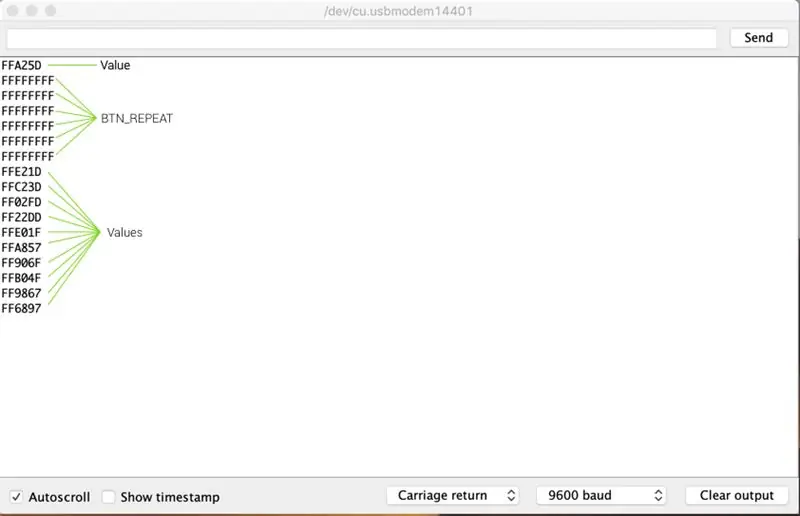
Najprv skopírujte hodnotu opakujúceho sa hexadecimálneho čísla a zmeňte BTN_REPEAT na túto hodnotu. Potom postupujte podľa definícií v kóde a zmeňte všetky tak, aby zodpovedali vášmu diaľkovému ovládaniu. Uistite sa, že všetky hodnoty musia začínať 0x, aby boli rozpoznané ako hexadecimálne číslo - zmeňte teda iba zvýraznenú časť čísla.
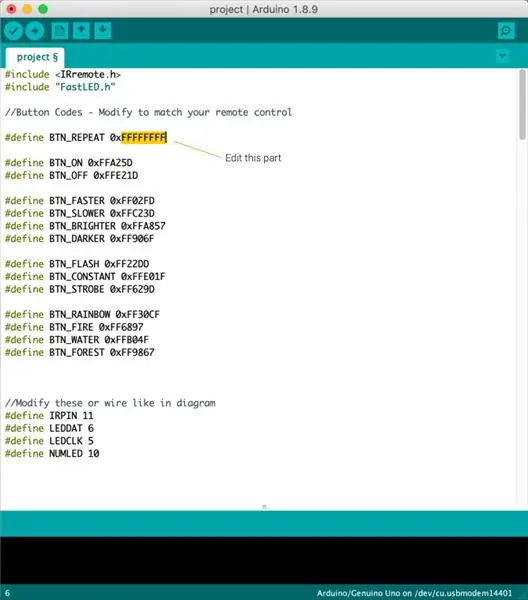
Krok 5: Programovanie: Nahrajte kód
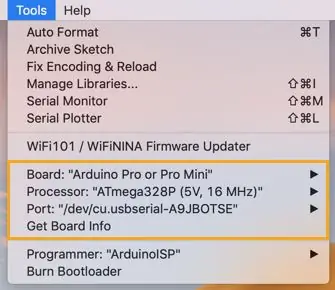

Zostavte kód pre body záujmu a zapojte Arduino pro mini s čipom FTDI. Vyberte zariadenie Arduino pro mini, ako programátor sériový prevodník a nahrajte kód do oboch Arduinos.
Kód môžete ľahko nahrať bez spájkovania vodičov/hlavičiek do Arduina tak, že ho prilepíte na dosku, ako je to znázornené na obrázku vyššie. Pred pripojením programátora k počítaču nastavte prepojku napätia na programátore na 5V.

Krok 6: Spájkovanie: Prehľad
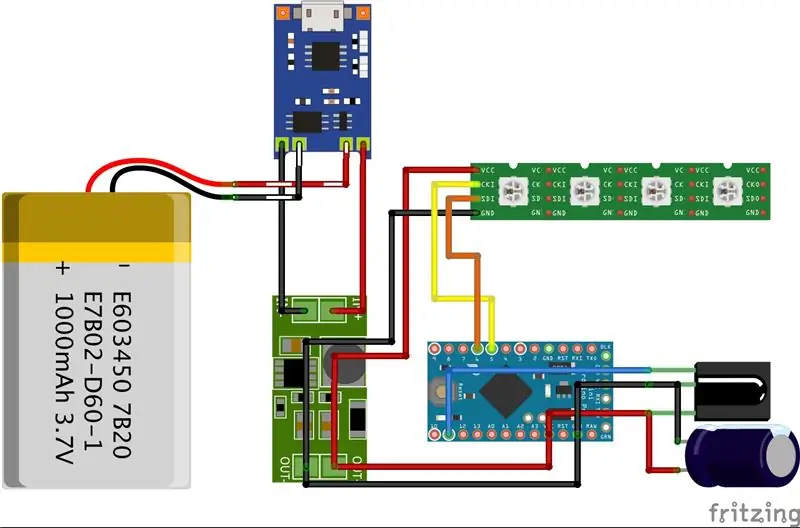

Ďalej budeme spájkovať komponenty dohromady. V prípade nejasností použite vyššie uvedený diagram ako referenciu.
Pretože je priestor obmedzený, chceme udržať vodiče čo najkratšie, ale odporúčam najskôr spájkovať na dlhšie drôty a potom pomocou puzdra zmerať správnu dĺžku a prípadný prebytok odstrihnúť.
Krok 7: Spájkovanie: napájací modul




Najprv spájkujte vodiče s podložkami B (atéria) a OUT (vloženie) na TP4056.
Potom umiestnite modul TP4056 do spodnej časti puzdra s 3D tlačou, vložte vodiče batérie do malého kanála vedúceho k otvoru pre batériu a odstrihnite prebytočný vodič.

Potom umiestnite modul zosilnenia doštičky pod modul TP4056 a odstrihnite výstupné vodiče, aby ste ich mohli ľahko spájkovať so vstupnými vodičmi modulu na zvýšenie spotreby.

Vyberte všetko z tlače a pripájajte dva kolíkové konektory alebo zástrčku konektora k vodičom batérie a zaistite ich tepelne zmršťovacou trubicou.

Potom spájajte výstupné a vstupné kolíky oboch modulov

Krok 8: Spájkovanie: batéria



Ďalej budeme spájkovať drôty a konektor s batériou.
Dbajte na rýchle a presné spájkovanie, pretože teplo z spájkovania poškodí vaše články. Dávajte pozor, aby ste omylom neskrátili liposukcie.
Spájkovanie drôtov k lipo môže byť náročné, pretože kontakty sú vyrobené z hliníka. Na čistenie akéhokoľvek oxidu z kontaktov môžete použiť buď špeciálne tavidlo a spájku zinku, kovovú kefu alebo brúsny papier. Potom spájkujte drôty a izolujte ich pomocou zmršťovacej trubice.
Ďalej vložíme batériu do puzdra vytlačeného na 3D tlačiarni, zmeriame dĺžku vodičov a trochu ponecháme, vyberieme späť a odstrihneme prebytočné vodiče.

Potom môžeme k vodičom spájkovať samičie kolíkové hlavičky alebo náš konektor konektora a opäť ich izolovať pomocou zmršťovania teplom.
Krok 9: Spájkovanie: Arduino, LED a senzor



Ďalej musíme zapojiť Arduino, IR-senzor a LED pásik
Arduino získava vodiče pre VCC a GND
Infračervený snímač je o niečo zložitejší: Najprv musíme pripojiť kondenzátor čo najbližšie k snímaču. Pretože je kryt snímača uzemnený, jednoducho spájkujeme zápornú nohu kondenzátora s puzdrom a kladnú nohu s vodičom VCC. Ďalej zapojíme všetky tri kolíky a izolujeme ich pomocou zmršťovacej trubice.
Pre pásik LED sme najskôr odrezali kus pásu s 10 diódami LED. Potom spájkujeme drôty na všetky 4 kontakty.
Krok 10: Spájkovanie: Dajte to dohromady




Ďalším krokom je orezanie vodičov čo najkratšie a prepojenie všetkých modulov dohromady.
Začneme orezaním napájacieho kábla Arduinos umiestnením jeho a zosilňovacieho modulu do puzdra a orezaním napájacieho kábla na dĺžku.

Ďalej opakujeme to isté pre infračervený prijímač. Káble pre LED pásik je možné orezať bez merania, pretože máme dostatok miesta na to, aby boli o niečo dlhšie.

Potom môžeme spájkovať napájacie káble infračervených prijímačov priamo na kolíky Arduina a jeho dátový kolík na pin 11 Arduina.

Ďalej spájkujeme dátový a hodinový kábel nášho LED pásu k Arduinu. Pripojte hodinový kábel k pinu 5 a dátový kábel ku kolíku 6.

Jediná vec, ktorú musíte urobiť, je pripojiť napájacie káble Arduinos a LED pásy k výstupu zosilňovacieho modulu.

Krok 11: ČAS TESTOVANIA
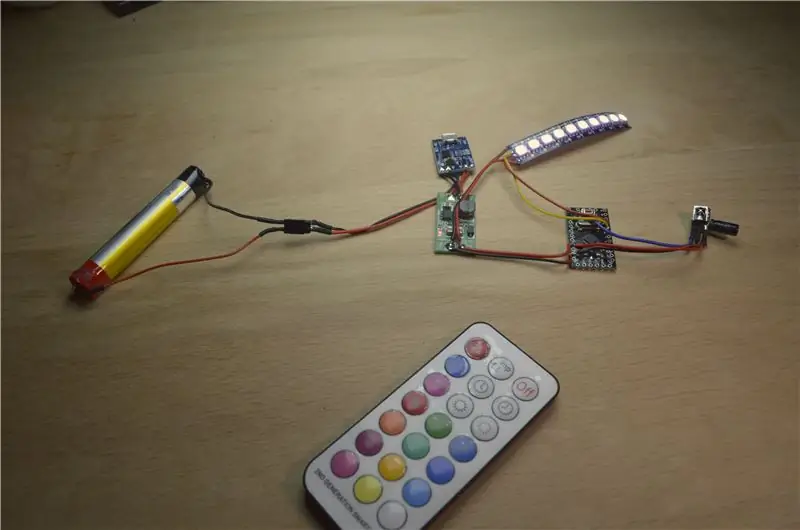
Pretože by sme teraz mali vykonať spájkovanie, môžeme zapojiť batériu a všetko otestovať. Chceme sa uistiť, že všetko funguje dobre, pretože po ďalšom kroku bude ladenie nočnou morou.

Krok 12: Zostavenie
Teraz chceme všetko vo vnútri puzdra opraviť pomocou horúceho lepidla.
Začíname s modulom TP4056

potom prilepte modul zosilnenia

nasleduje Arduino

konečne IR prijímač

a LED pásik

Krok 13: Pridajte remienok

Nechcel som ísť na tento jeden a odporučil by som vám, aby ste boli kreatívni a investovali trochu viac času a úsilia ako ja. Našiel som tento návod, ktorý v budúcnosti pridám.
Zatiaľ som použil akord, ktorý som mal položený okolo, previedol som ho cez 3D tlačené otvory a uviazal uzol.
Krok 14: Hotovo

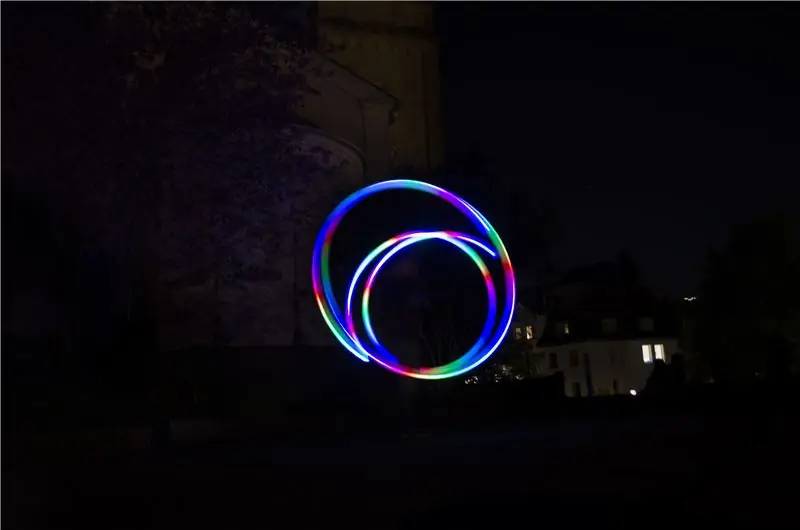



A sme hotoví. Opakujte všetky kroky, kým nebudete mať 2, a môžete sa začať otáčať.
Dúfam, že ste sa spolu zabavili. Ďakujem za prečítanie:)
Odporúča:
ESP8266 - Zavlažovanie záhrady s časovačom a diaľkovým ovládaním cez internet / ESP8266: 7 krokov (s obrázkami)

ESP8266 - Zavlažovanie záhrady s časovačom a diaľkovým ovládaním cez internet / ESP8266: ESP8266 - diaľkové ovládanie zavlažovania s časovaním pre zeleninové záhrady, kvetinové záhrady a trávniky. Na napájanie zavlažovača používa obvod ESP-8266 a hydraulický / elektrický ventil. Výhody: Nízke náklady (~ 30,00 USD) rýchly prístup Príkazy pre
Shadow Light Box - ovládanie IR diaľkovým ovládaním s Arduino: 8 krokov (s obrázkami)

Shadow Light Box - ovládanie IR diaľkovým ovládaním s Arduino: Tento návod vás prevedie výrobou tieňového svetelného boxu na budúce Vianoce. Môžete si vyrobiť vlastnú izbu alebo ju darovať svojmu priateľovi ako darček. Tento tieňový box môže vytvárať rôzne druhy farieb zmiešaním farieb červená, modrá, zelená
Synchrónny zvuk s malým domovom Raspberry Pi s diaľkovým ovládaním aplikácie Telefón: 10 krokov (s obrázkami)

Synchrónny zvuk celého domu Raspberry Pi s diaľkovým ovládaním aplikácie Telefón: Cieľom je synchronizovaný zvuk a/alebo jednotlivé zdroje v akejkoľvek miestnosti, ktoré je možné ľahko ovládať pomocou telefónu alebo tabletu pomocou diaľkového ovládača iTunes (Apple) alebo Retune (Android). Tiež chcem, aby sa zvukové zóny automaticky zapínali/vypínali, takže som sa obrátil na Raspberry Pi a
IoT RC auto s diaľkovým ovládaním alebo bránou s inteligentnou lampou: 8 krokov (s obrázkami)

IoT RC auto s diaľkovým ovládaním alebo bránou Smart Lamp: Pre nesúvisiaci projekt som napísal kód Arduino, aby som sa mohol porozprávať s inteligentnými žiarovkami MiLight a diaľkovými svetlami, ktoré mám doma. Potom, čo sa mi podarilo zachytiť príkazy z bezdrôtových diaľkových ovládačov, Rozhodol som sa vyrobiť malé RC auto na testovanie
Ovládajte svoje elektrické spotrebiče diaľkovým ovládaním televízora (diaľkovým ovládačom) pomocou zobrazenia teploty a vlhkosti: 9 krokov

Ovládajte svoje elektrické spotrebiče diaľkovým ovládaním televízora (diaľkovým ovládačom) s displejom teploty a vlhkosti: Ahoj, volám sa Abhay a je to môj prvý blog s pokynmi pre pokyny. Dnes vám ukážem, ako pomocou diaľkového ovládača televízora ovládať svoje elektrické spotrebiče pomocou tohto ovládača. jednoduchý projekt. vďaka laboratóriu atl za podporu a poskytnutie materiálu
